Windows 11/10용 원격 도움말 설정 방법
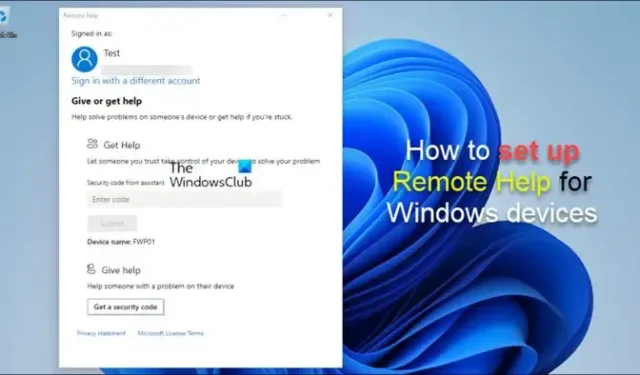
원격 도움말은 엔터프라이즈 환경에서 Windows 11/10 장치의 사용자에게 원격 지원을 제공하는 데 사용할 수 있는 Microsoft Intune의 기능입니다. 이 게시물에서는 원격 도움말을 설정(활성화 및 구성)하는 방법 에 대한 단계를 안내합니다 .
Windows 11/10용 원격 도움말 설정 방법
Remote Help 앱은 Windows의 기존 Quick Assist 앱과 매우 유사하거나 유사한 기능을 가지고 있지만 다음과 같은 몇 가지 중요한 이점이 있습니다.
- 관리 장치에 대한 원격 지원을 제공하기 위해 Microsoft Endpoint Manager와 통합됩니다.
- 인증 및 규정 준수 정보를 제공하기 위해 Azure Active Directory와 통합됩니다. IT 지원 엔지니어와 최종 사용자 모두 Azure AD를 통해 인증해야 합니다.
- 더 나은 관리자 환경을 제공합니다.
- 사용자와의 통신 옵션이 있으며 상승된 권한으로 작업할 수 있는 기능이 있습니다. IT 지원 엔지니어가 갖게 되는 권한(데스크톱에 대한 전체 제어 또는 보기 전용일 수 있음)은 RBAC(역할 기반 액세스 제어) 및 최종 사용자가 허용하는 항목에 따라 다릅니다.
다음 부제목에서 이 주제에 대해 논의할 것입니다.
- 요구 사항
- Microsoft Endpoint Manager 관리 센터에서 원격 도움말 사용
- Remote Help 앱 배포(다운로드 및 설치)
- 원격 지원 환경(앱을 사용하여 도움말 제공)
이제 관련된 단계에 대해 자세히 알아보겠습니다.
1] 요구 사항
원격 지원은 이제 Microsoft Endpoint Manager 또는 Intune을 포함하는 라이선스 옵션에 대한 추가 비용으로 일반적으로 사용할 수 있습니다. 다음은 요구 사항입니다.
- Microsoft Intune 라이선스(또는 Intune이 EMS E3/E5와 같은 일부인 라이선스).
- 최종 사용자와 IT 지원 엔지니어 모두를 위한 원격 지원 라이선스(프리미엄 추가 기능).
- 엔드포인트는 Windows 11 또는 Windows 10을 실행해야 합니다.
- 원격 지원 응용 프로그램은 양쪽에 모두 설치해야 합니다.
- 포트 443(https)은 이 Microsoft 설명서 에 지정된 주소로 열려 있어야 합니다 .
2] Microsoft Endpoint Manager 관리 센터에서 원격 도움말 활성화
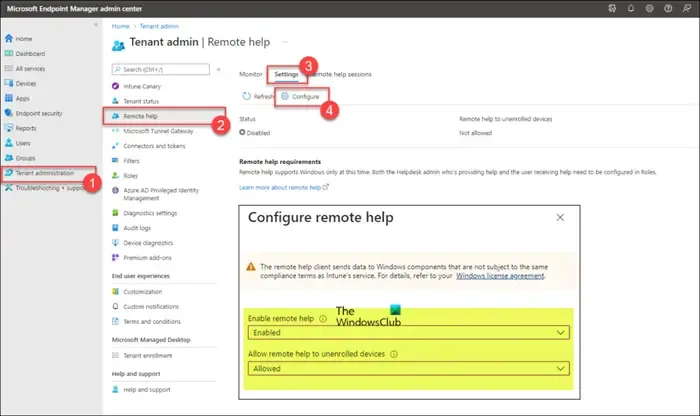
원격 지원을 사용하기 전에 테넌트에 대해 기능을 활성화해야 합니다. 테넌트에 대해 활성화되면 원격 지원을 제공하는 데 사용할 수 있습니다. 테넌트에 대한 원격 지원을 활성화하려면 다음 단계를 따르십시오.
- endpoint.microsoft.com 에 로그인합니다 .
- Microsoft Endpoint Manager 관리 센터에서 테넌트 관리 > 원격 도움말 > 설정 으로 이동합니다 .
- 구성 을 클릭합니다 .
- 열리는 페이지에서 원격 지원 활성화 옵션을 활성화 됨 으로 설정합니다 .
- 그런 다음 요구 사항에 따라 등록되지 않은 장치에 대한 원격 지원 허용 옵션을 허용 또는 허용되지 않음 으로 설정합니다.
- 저장 을 클릭합니다 .
3] Remote Help 앱 배포(다운로드 및 설치)
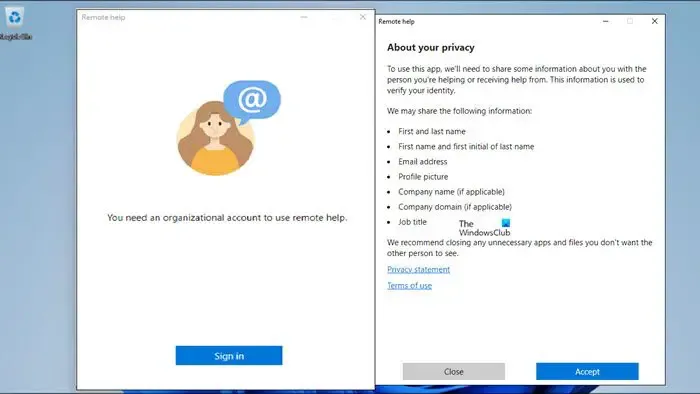
원격 지원 앱은 양쪽(IT 지원 및 최종 사용자)에 설치해야 합니다. 애플리케이션은 Microsoft 사이트 (aka.ms/downloadremotehelp) 에서 다운로드할 수 있습니다 . Microsoft Intune을 사용하여 애플리케이션을 배포하려면 이 Microsoft 설명서 에 설명된 대로 Win32 패키지를 만들어야 합니다 . 이를 통해 IT 관리자는 사용자가 원격 지원 앱을 사용할 수 있도록 유연한 설치 방법을 만들 수 있습니다.
완료되면 아래 단계에 따라 Win32 앱을 추가할 수 있습니다. 이 단계는 Remote Help 앱과 관련된 프로그램 및 검색 구성에 중점을 둡니다.
- devicemanagement.microsoft.com 포털에 로그인합니다.
- 앱 > Windows > Windows 앱 으로 이동합니다 .
- 윈도우 에서 | Windows 앱 페이지에서 추가 > Windows 앱(Win32) 을 클릭합니다 .
- 선택 을 클릭합니다 .
- 앱 정보 페이지 에서 방금 만든 것을 선택합니다. intunewin 파일을 선택하고 다음을 클릭합니다 .
- 확장된 앱 정보 페이지에서 최소한 이름, 설명 및 게시자를 지정합니다.
- 다음을 클릭하십시오
- 프로그램 페이지 에서 아래 명령으로 설치 명령을 지정합니다. acceptTerms 매개변수는 대소문자를 구분합니다.
remotehelpinstaller.exe /install /quiet acceptTerms=1
- 다음 을 클릭합니다 .
- 요구 사항 에서 최소한 운영 체제 아키텍처 및 최소 운영 체제를 지정합니다.
- 다음 을 클릭합니다 .
- 검색 규칙 페이지 에서 수동으로 검색 규칙 구성 을 선택 하고 다음 규칙을 지정합니다.
- 규칙 유형: 규칙 유형으로 파일을 선택합니다.
- 경로: 올바른 설치를 감지하기 위한 경로로 C:\Program Files\Remote help를 지정하십시오.
- 파일 또는 폴더: RemoteHelp.exe를 파일로 지정하여 올바른 설치를 감지합니다.
- 검색 방법: 올바른 설치를 검색하는 방법으로 문자열(버전)을 선택합니다.
- 연산자: 올바른 설치를 감지하려면 연산자로 크거나 같음을 선택하십시오.
- 버전: 올바른 설치를 감지하기 위해 설치 중인 원격 도움말 앱의 버전을 지정합니다.
- 64비트 클라이언트의 32비트 앱과 연결됨: 아니요 를 선택합니다 .
- 다음 을 클릭합니다 .
- 종속성 페이지 에서 다음 을 클릭합니다 .
- 대체 페이지 에서 다음 을 클릭합니다 .
- 범위 태그 페이지 에서 다음 을 클릭합니다 .
- 할당 페이지 에서 원격 도움말 앱을 배포하도록 할당을 구성합니다.
- 다음 을 클릭합니다 .
- 검토 + 만들기 페이지 에서 제공된 구성을 확인합니다.
- 만들기 를 클릭합니다 .
설치가 완료된 후 Intune 관리 디바이스에서 처음으로 앱을 시작할 때 다음을 수행해야 합니다.
- 원격 지원 응용 프로그램을 시작합니다.
- 로그인 을 클릭합니다 .
- 로그인 후 수락 을 클릭합니다 .
4] 원격 지원 경험(도움을 제공하기 위해 앱 사용)
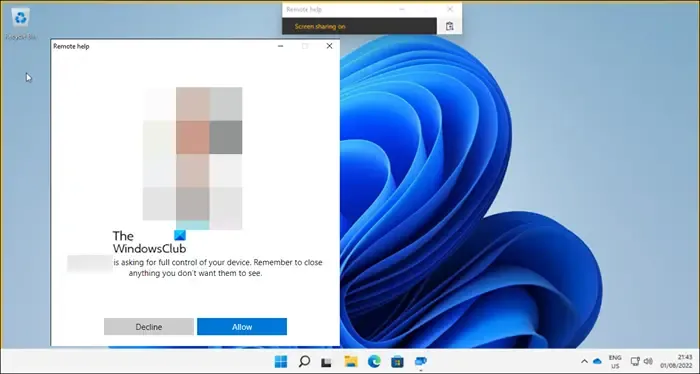
테넌트에서 원격 지원이 활성화되고 원격 지원 앱이 사용자의 장치에 설치되면 이제 앱을 사용하여 원격 지원을 받거나 원격 지원을 제공하도록 설정됩니다. 사용자는 항상 먼저 Remote Help 앱을 시작하고 로그인하여 도움을 받거나 제공해야 합니다. 도움을 받을 사용자는 도움을 줄 사용자로부터 코드를 받아야 하며 누가 세션을 보거나 제어할지 선택해야 하고 도움을 받는 사용자는 세션을 허용해야 합니다. 다음은 도움을 주는 사용자가 사용할 수 있는 상호 작용 옵션입니다.
- 모니터 선택
- 주석을 달기 위해
- 실제 크기를 설정하려면
- 명령 채널을 전환하려면
- 작업 관리자를 시작하려면
- 세션을 일시 중지, 재개 및 중지하려면
원격 도움말을 사용하여 도움을 제공하려면 다음 단계를 따르십시오.
- 개요 탭의 장치 옵션에 있는 Microsoft Endpoint Manager 관리 센터 또는 IT 지원 엔지니어 쪽에서 원격 도움말 응용 프로그램을 엽니다.
- 보안 코드 받기 를 클릭합니다 .
- 최종 사용자 측에서도 원격 지원 애플리케이션을 엽니다.
- IT 지원 엔지니어가 제공한 보안 코드를 입력하십시오 .
- 제출 을 클릭합니다 .
- IT 지원 엔지니어 측에서 전체 제어 또는 화면 보기 옵션을 선택할 수 있습니다.
- 최종 사용자 측에서 거부 또는 허용을 선택하여 원격 지원 세션을 설정합니다.
그게 다야!
원격 지원 오류를 수정하는 방법 이 앱은 조직에서 사용할 수 없습니까?
원격 지원이 활성화 및 구성되고 도우미 및 도우미 장치가 모두 Intune에 회사 장치로 등록된 후 지원 도구에 로그인할 때 조직에서 이 앱을 사용할 수 없다는 메시지가 표시될 수 있습니다. 보고된 사례에 따르면 이것은 그 자체로 문제가 아니며 설정을 활성화하는 데 약 24시간이 걸릴 수 있습니다.
빠른 지원과 원격 지원의 차이점은 무엇입니까?
Quick Assist는 광범위한 사용자를 지원하는 데 사용할 수 있지만 대규모 조직에서는 원격 제어 권한에 대한 더 많은 제어와 올바른 사용자가 적법한 IT 지원 직원과 대화하고 있는지 또는 그 반대인지에 대한 더 많은 확신을 원합니다. 반면에 원격 지원은 조직의 테넌트에 속하지 않은 사람들을 지원하는 데 사용할 수 없으므로 PC는 Intune에 등록해야 합니다. 또한 원격 도움말은 Windows 365 클라우드 PC 및 Azure Virtual Desktop뿐만 아니라 클라우드 및 공동 관리 엔드포인트를 모두 지원합니다.


답글 남기기